 Maschell hat HID to VPAD aktualisiert und zusammen mit QuarkTheAwesome einen Network Client veröffentlicht.
Maschell hat HID to VPAD aktualisiert und zusammen mit QuarkTheAwesome einen Network Client veröffentlicht.
DOWNLOAD HID TO VPAD
DOWNLOAD HID TO VPAD NETWORK CLIENT
Mit HID to VPAD kannst du HID-Controller an der Wii U benutzen! Dabei wird das Wii U GamePad oder der Pro Controller ersetzt. Du kannst auch mehrere HID-Controller verwenden! Diese Version ist ganz frisch, sie hat jetzt eine schicke, grafische Oberfläche und daher ist das Tool sehr einfach zu verwenden. Alles wird auch direkt in der Homebrew erklärt! Natürlich wurden auch einige Bugs gefixt und HID to VPAD läuft jetzt wirklich stabil.
Neu ist auch der Network Client. Dieser wird auf dem PC ausgeführt und kann sich mit der Wii U verbinden, während diese HID to VPAD ausführt. So können XInput– und Bluetooth-Controller (Xbox 360, Xbox One, Switch Pro Controller, etc.) an den PC angeschlossen und die Eingaben an die Wii U weitergeleitet werden! Der Network Client funktioniert nicht mit jedem Spiel und auch nicht mit Breath of the Wild, da das Spiel die Wii U schon an ihre Grenzen bringt scheint bei einigen doch zu funktionieren, testet es einfach! Ein Input-Lag ist quasi nicht zu spüren, zumindest verlief in unserem Test alles flüssig!
Auf unseren Downloadseiten steht alles, was ihr zur Einrichtung wissen müsst! Ein Übersichtsvideo gibt es auch auf YouTube.
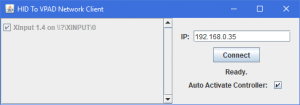
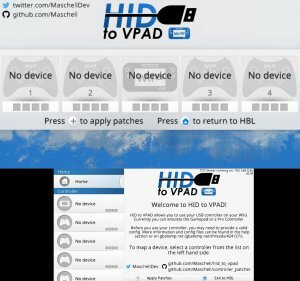
![]() Tarnadas hat uns auf seinen Super Mario Maker Save File Editor aufmerksam gemacht.
Tarnadas hat uns auf seinen Super Mario Maker Save File Editor aufmerksam gemacht.

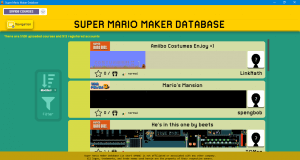
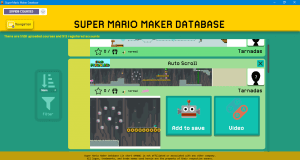
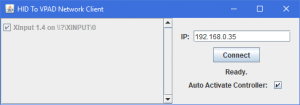
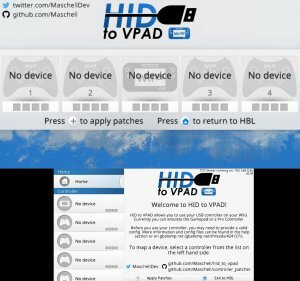

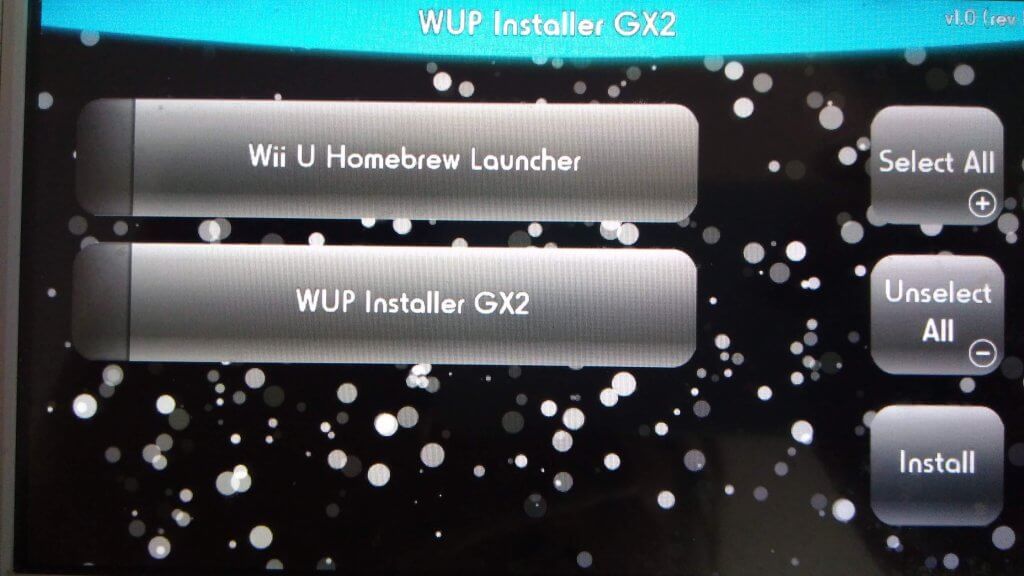
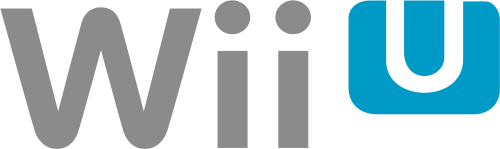 Dimok hat seinen
Dimok hat seinen  In Zukunft soll der RedNAND auch auf jeder Konsole funktionieren. Wenn OTP- und SEEPROM-Redirection aktiviert sind, funktioniert momentan nur das Wii-U-Menü. So kann quasi der RedNAND "mitgenommen" werden. Außerdem soll es bald möglich sein, einen RedNAND von einem FAT32 USB-Gerät zu benutzen.
In Zukunft soll der RedNAND auch auf jeder Konsole funktionieren. Wenn OTP- und SEEPROM-Redirection aktiviert sind, funktioniert momentan nur das Wii-U-Menü. So kann quasi der RedNAND "mitgenommen" werden. Außerdem soll es bald möglich sein, einen RedNAND von einem FAT32 USB-Gerät zu benutzen.